Series Khám phá : " Những tính năng thú vị của Windows 10 "
Phần 2 : Night Light ( Ánh sáng đêm ) - Tính năng bảo vệ mắt người dùng
Như mình đã giới thiệu với các bạn trong bài viết trước, bài viết về Series “ Khám phá những tính năng thú vi của Windows 10” thì với phiên bản Windows 10 Creators 1703 này Microsoft đã trang bị lên Hệ điều hành của mình một tính năng được mõi người dùng mong đợi. Nhân vật chính hôm nay trong Series khám phá là tính năng Night Light ( ánh sáng đêm ). Đây là một tính năng sẽ rất hữu ích cho đại đa số người dùng máy tính, bởi nhờ nó mà giảm được mỏi mắt, căng thẳng hoặc cay mắt khi sử dụng máy tính
Có thể bạn chưa biết một điều đó là khi chúng ta bật máy tính lên và sử dụng thì màn hình sẽ phát ra ánh sáng xanh và tất nhiên. . . ánh sáng này sẽ không tốt tí nào nếu như bạn dùng vào điều kiện ban đêm hoặc môi trường thiếu ánh sáng
***Một vài tài liệu sau đây sẽ giúp bạn hiểu rõ hơn về ánh sáng xanh***
Theo các báo cáo khoa học gần đây, ánh sáng xanh khiến não ngừng sản xuất Melatonin, một hormone giúp cơ thể chìm vào giấc ngủ. Vì vậy, ánh sáng từ màn hình có thể làm gián đoạn chu kỳ giấc ngủ, khiến người dùng khó ngủ hơn, dần gây hại cho sức khoẻ
Smartphone, tablet, và laptop được trang bị màn hình đủ sáng để có thể nhìn rõ bên ngoài trời nắng gắt. Vì thế vào ban đêm, luồng sáng mạnh mẽ đến nỗi được sánh với "ô cửa sổ nhỏ" và cũng là trở ngại khi muốn dùng smartphone vào ban đêm
Dưới đây là cách ánh sáng màu xanh vào ban đêm ảnh hưởng đến bộ não của người dùng
.png)
Theo chu kỳ tự nhiên, cơ thể con người cho phép tỉnh táo và làm việc ban ngày và cần nghỉ ngơi vào ban đêm. Nhưng nếu trước khi ngủ bạn nhìn vào màn hình thiết bị điện tử có thể khiến não bộ bị lẫn lộn. Ánh sáng xanh làm cho não ngừng sản sinh melatonin, hoóc môn giúp "ngủ yên giấc". Bằng việc gián đoạn sản xuất melatonin, nguồn sáng phát ra có thể làm gián đoạn giấc ngủ của bạn dẫn đến sức khỏe bị giảm sút
Cách kích hoạt tính năng Night Light (ánh sáng đêm)
Bạn nhấn tổ hợp phín Windows + i
Sau đấy bạn chọn vào mục System – Mục đầu tiên sẽ là mục Display
(1).png)
Cách thiết lập tự động bật tắt chế độ ánh sáng đêm theo khung giờ
Nhấn vào liên kết Night light settings như hướng dẫn ở hình bên trên để bắt đầu thiết lập => tại đây bạn có thể điều chỉnh lại ánh sáng ban đêm cho phù hợp với bạn bằng cách kéo thanh trượt ở phần Color temperature at night
Tips: Bạn có thể thiết lập như hình bên dưới, mình thấy để ở mức đó màu sắc khá là hợp lý, không bị mỏi mắt khi dùng ban đêm
.png)
Tiếp theo, để đặt lịch tự động bật/tắt chế độ ánh sáng đêm (Night Light) thì chúng ta sẽ có 2 lựa chọn đó là:
- Sunset t0 sunrise (6:27 PM – 5:21 AM): Khi bạn tích vào lựa chọn này thì có nghĩa là chế độ ánh sáng đêm sẽ được kích hoạt trong khoảng thời gian từ 6h27 chiều tối cho đến 5h21 sáng hôm sau.
- Set hours:Thay đổi khoảng thời gian sử dụng ánh sáng đêm, bạn có thể tự đặt khung giờ mà bạn muốn.
Qua nhưng tính năng thú vị cũng như kiến thức về Ánh sáng xanh phía trên sẽ giúp các bạn phần nào hiểu rõ hơn về Night Light cũng như tránh được hiện tượng gây tổn hại đến thị giác sau này. Thân chào các bạn !






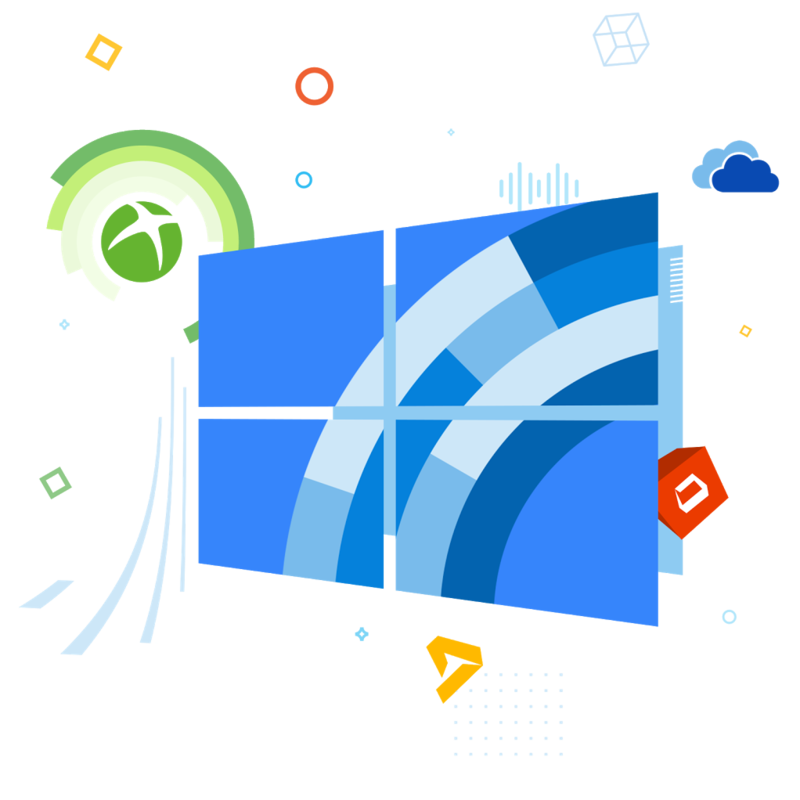
(1).png)








